Надсилання, отримання та запит грошей за допомогою Apple Watch (лише в США)
За допомогою Apple Cash можна не тільки робити покупки в магазинах, але й надсилати гроші друзям і рідним. Це настільки ж просто, як надіслати повідомлення або попросити Siri про щось. Ви можете запитувати і надсилати гроші так само легко.
Примітка. Послуга Apple Cash доступна не в усіх регіонах і підтримується на iPhone SE, iPhone 6 або пізнішої версії. Докладніше про використання Apple Pay і Apple Cash див. у Посібнику користувача iPhone.
Надсилання платежу з Apple Watch
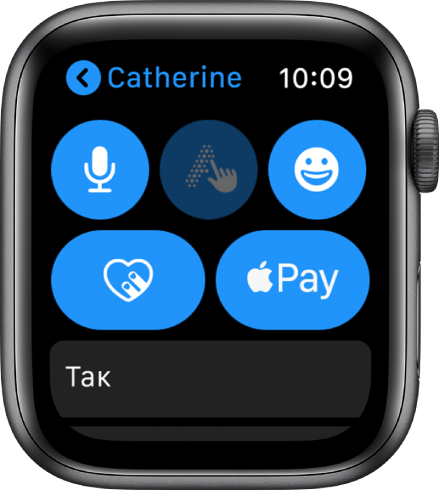
Запитайте Siri. Промовте щось на зразок «Send Sara $25» (Надіслати Сарі 25 доларів). Якщо у вас більше однієї Сари в контактах, з’явиться запит вибрати потрібний контакт.
Відкрийте програму «Повідомлення»
 на своєму Apple Watch.
на своєму Apple Watch.Розпочніть нову або виберіть наявну розмову, а потім торкніть
 .
.Покрутіть коронку Digital Crown або торкніть кнопку «плюс» чи «мінус», щоб вибрати цілу суму в доларах.
Щоб надіслати не цілу суму в доларах, наприклад 10,95 дол., торкніть суму в доларах, торкніть після десяткового роздільника, потім крутіть коронку Digital Crown, щоб вибрати значення.
Торкніть «Сплатити», підтвердьте платіж, а потім двічі натисніть бічну кнопку, щоб надіслати.

Коли платіж завершено, з’являється повідомлення з підтвердженням.
Платіж спочатку знімається з балансу Apple Cash. Якщо балансу Apple Cash недостатньо, решта суми знімається з балансу дебетової картки.
Скасування платежу
Платіж можна скасувати, якщо одержувач ще не прийняв його.
Відкрийте програму Apple Watch на своєму iPhone.
Торкніть «Мій годинник», виберіть «Wallet і Apple Pay», а потім торкніть картку Apple Cash.
Торкніть «Трансакції», виберіть неоплачену трансакцію, а потім торкніть «Скасувати платіж».
Запит платежу з Apple Watch
Попросіть про платіж за допомогою Siri — промовте щось на зразок: «Ask Melissa to send me $30» (Попросити Марину надіслати мені 30 доларів).
Коли відкриється програма «Повідомлення» для відображення запиту платежу, торкніть «Запитати».
Коли Apple Cash використовується вперше, потрібно погодитися з умовами й положенням на iPhone, перш ніж прийняти платіж. Наступні платежі приймаються автоматично, якщо не вибрано приймати кожен платіж вручну. Щоб змінити цей параметр, відкрийте програму Wallet на iPhone, торкніть ![]() для картки Apple Cash, а потім торкніть «Приймати платежі вручну».
для картки Apple Cash, а потім торкніть «Приймати платежі вручну».
Відповідь на запит платежу на Apple Watch
Торкніть кнопку «Сплатити», що з’явиться в запиті платежу в програмі «Повідомлення».
Поверніть коронку Digital Crown або торкніть кнопки на екрані, щоб змінити суму за потреби.
Торкніть кнопку «Сплатити», потім двічі натисніть бічну кнопку, щоб здійснити платіж.
Перегляд деталей трансакції на Apple Watch
Відкрийте програму «Повідомлення»
 на своєму Apple Watch.
на своєму Apple Watch.Торкніть повідомлення Apple Pay, щоб переглянути зведення трансакції.
Щоб переглянути всі трансакції на iPhone, відкрийте програму Apple Watch на iPhone, виберіть картку, а потім торкніть «Трансакції». Щоб отримати звіт у форматі PDF про історію трансакцій Apple Cash електронною поштою, виберіть картку Apple Cash, торкніть «Трансакції», проведіть донизу, а потім торкніть «Запитати випис трансакцій».